Odzyskaj utracone / usunięte dane z komputera, dysku twardego, dysku flash, karty pamięci, aparatu cyfrowego i innych.
[Naprawiono] Utrata danych po użyciu trybu odzyskiwania, aby ponownie zainstalować system Mac OS
 Zaktualizowane przez Lisa Ou / 29 stycznia 2021 16:30
Zaktualizowane przez Lisa Ou / 29 stycznia 2021 16:30Ponownie instalując aktualizację systemu macOS, możesz łatwo zastąpić problematyczny system macOS dobrym. Aktualizacja Maca do najnowszej wersji jest całkowicie darmowa. Większość drobnych usterek można rozwiązać automatycznie.
Jednak zawsze występują te lub inne problemy podczas lub po aktualizacji systemu macOS. Cóż, utrata danych po ponownym zainstalowaniu aktualizacji systemu macOS jest często zadawanym pytaniem.
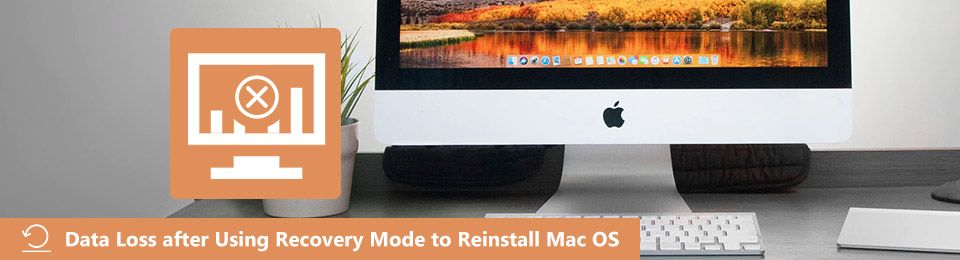
Prawdą jest, że możesz regularnie tworzyć kopie zapasowe plików za pomocą Time Machine. Jednak, odzyskiwanie danych z pliku nie jest wygodne time Machine utworzyć kopię zapasową. W tym czasie musisz użyć odzyskiwania danych Mac, aby wykonać kopię zapasową i odzyskać utracone pliki Mac selektywnie i łatwo.
FoneLab Data Retriever - odzyskaj utracone / usunięte dane z komputera, dysku twardego, dysku flash, karty pamięci, aparatu cyfrowego i innych.
- Z łatwością odzyskuj zdjęcia, filmy, kontakty, WhatsApp i inne dane.
- Wyświetl podgląd danych przed odzyskaniem.
Tutaj możesz uzyskać proste kroki, aby naprawić utratę danych po użyciu Recovery Mode aby ponownie zainstalować MacOS.

Lista przewodników
1. Czy utracę pliki, jeśli ponownie zainstaluję system Mac OS
Wiele osób ma pytanie, że „Czy wszystkie wcześniej zapisane pliki zostaną usunięte podczas ponownej instalacji Mac w trybie odzyskiwania?" Odpowiedź to "Nie”. Nie spowoduje to żadnego błędu utraty danych, jeśli poprawnie zainstalujesz system macOS w trybie odzyskiwania.
Tylko czysta instalacja usunie komputer Mac z niczym. Jeśli chcesz odsprzedać lub rozdać swój komputer innym osobom, możesz wymazać komputer Mac przed ponownym zainstalowaniem najnowszej aktualizacji systemu MacOS. Możesz wybrać Narzędzie dyskowe Użytkowe okno, aby wyczyścić instalację systemu MacOS, jeśli to konieczne.
Innym słowem, nie spowoduje to utraty danych podczas ponownej instalacji systemu macOS Mac Recovery Mode.
Jeśli Twój komputer Mac jest uszkodzony lub napotyka inne problemy, możesz użyć Odzyskiwanie plików Mac oprogramowanie do odzyskania utraconych danych. Ponadto, to także dobry sposób na znajdź wszystkie ukryte pliki Mac do wykonania kopii zapasowej przed dokładnym skasowaniem komputera Mac.
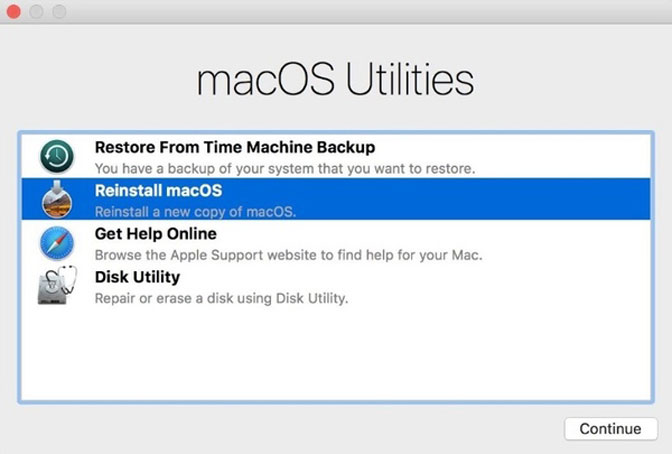
2. Jak odzyskać utracone dane po ponownej instalacji systemu macOS w trybie odzyskiwania
Co jeśli nie możesz znaleźć określonego pliku? Na szczęście możesz biegać FoneLab Data Retriever naprawić utratę danych po użyciu Recovery Mode ponownie zainstalować system MacOS i inne problemy. Oprogramowanie do odzyskiwania danych Mac umożliwia użytkownikom wyodrębnić istniejące i usunięte pliki z uszkodzonej lub sformatowanej partycji.
Jeśli usunięte pliki nie zostały zastąpione nowymi plikami, możesz odzyskać utracone dane po ponownej instalacji systemu MacOS bez wysiłku.
1. Główne cechy oprogramowania do odzyskiwania danych Mac
- Selektywnie odzyskuj zdjęcia, filmy, dokumenty, wiadomości e-mail, muzykę i inne pliki na komputerze Mac.
- Zastosowanie szybkie skanowanie or Głębokie skanowanie tryb, aby szybko znaleźć plik Mac.
- Podgląd wszystkich istniejących i usuniętych plików ze szczegółowymi informacjami.
- Oprogramowanie do odzyskiwania danych Mac współpracuje z Mac 10.7 lub nowszym (obsługiwane macOS Mojave).
2. Jak odzyskać dane z dysku twardego komputera Mac po ponownej instalacji
Krok 1Premiera Oprogramowanie do odzyskiwania danych Mac po instalacji. Kliknij Start dla Odzyskiwanie danych Mac odzyskać utracone dane w ramach ponownej instalacji systemu MacOS.
FoneLab Data Retriever - odzyskaj utracone / usunięte dane z komputera, dysku twardego, dysku flash, karty pamięci, aparatu cyfrowego i innych.
- Z łatwością odzyskuj zdjęcia, filmy, kontakty, WhatsApp i inne dane.
- Wyświetl podgląd danych przed odzyskaniem.

Krok 2Zaznacz przed typem pliku, który chcesz odzyskać. Później wybierz partycję, na której wcześniej utraciłeś dane.
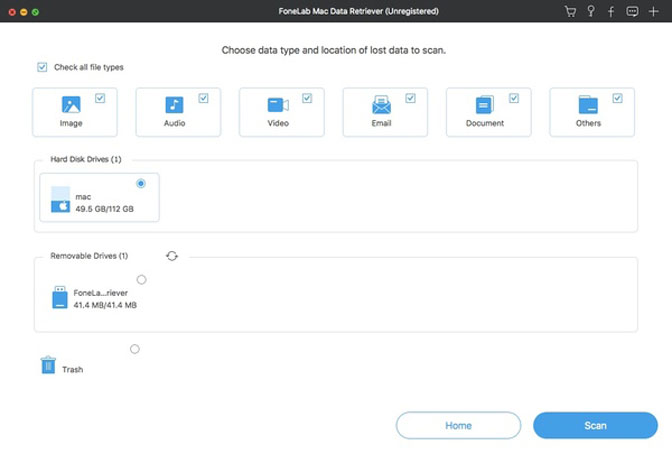
Krok 3Kliknij Scan w prawym dolnym rogu, aby rozpocząć szybkie skanowanie. Jeśli nie możesz odzyskać utraconego pliku Mac, możesz wybrać Głębokie skanowanie spróbować jeszcze raz.
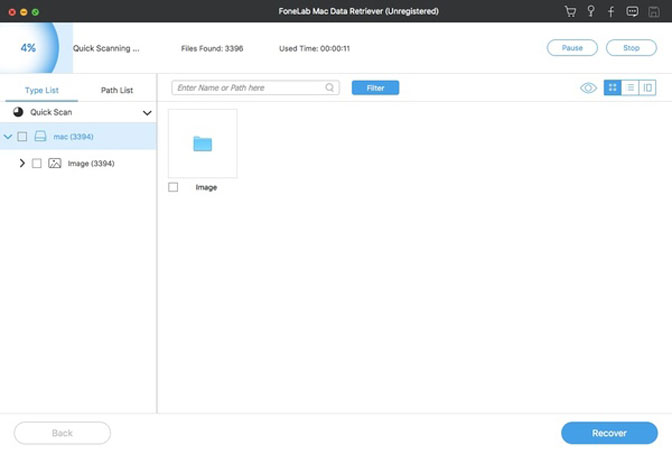
Krok 4Otwórz jeden folder, aby wyświetlić wszystkie dane Mac do odzyskania. Kliknij dwukrotnie dowolny plik, aby uzyskać nowe okno podglądu. Następnie zaznacz przed plikami, które chcesz odzyskać.
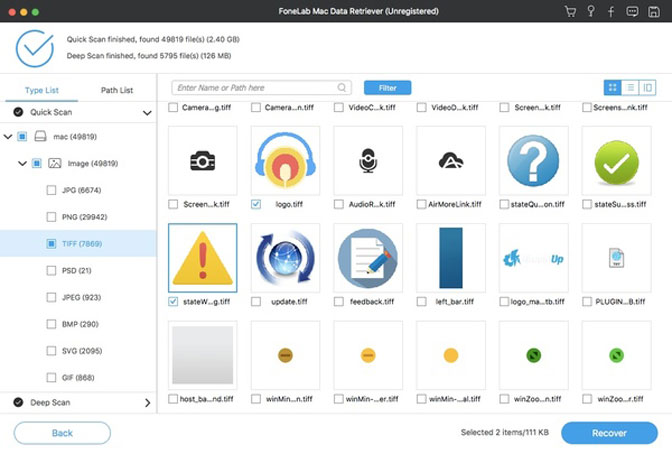
Krok 5Kliknij Recover odzyskać utracone pliki po ponownej instalacji systemu OS X na komputerze Mac. Czas odzyskiwania danych z komputera Mac zależy od liczby odzyskanych plików.
Uwaga:
- Nie instaluj Retriever danych na partycji, którą utraciłeś wcześniej.
- Folder docelowy nie powinien znajdować się na tym samym dysku, na którym zniknęły pliki Mac.
- Po zeskanowaniu możesz użyć wbudowanego Szukaj silnik lub FILTRY funkcja pobierania plików docelowych w krótkim czasie.
- Jeśli przypadkowo usuniesz dysk twardy z komputera Mac, możesz ponownie uruchomić komputer Mac z rozruchowego napędu USB. Później możesz użyć narzędzia Data Retriever do odzyskania utraconych danych po użyciu trybu odzyskiwania systemu Mac w celu ponownego zainstalowania aktualizacji systemu macOS.
To wszystko za odzyskiwanie danych po aktualizacji macOS. Możesz zakończyć cały proces odzyskiwania danych w kilka minut. Czy możesz teraz odzyskać utracone lub usunięte dane?
Jeśli nie, zapisz główny objaw utraty danych po użyciu Recovery Mode ponownie zainstalować macOS. Pomożemy Ci rozwiązać problem kiedykolwiek i gdziekolwiek potrzebujesz.
FoneLab Data Retriever - odzyskaj utracone / usunięte dane z komputera, dysku twardego, dysku flash, karty pamięci, aparatu cyfrowego i innych.
- Z łatwością odzyskuj zdjęcia, filmy, kontakty, WhatsApp i inne dane.
- Wyświetl podgląd danych przed odzyskaniem.
